缺少 Google API 秘钥,因此 Chromium 的部分功能将无法使用的解决办法,之前分享过:谷歌浏览器(Google Chrome)各版本以及历史版本下载以及关闭谷歌浏览器(Google Chrome)自动更新方法的文章,如果下载的浏览器版本是免安装版本,就会出现缺少 Google API 秘钥,因此 Chromium 的部分功能将无法使用的问题,如下图↓,所以更新一下解决办法的文章,下面开始:
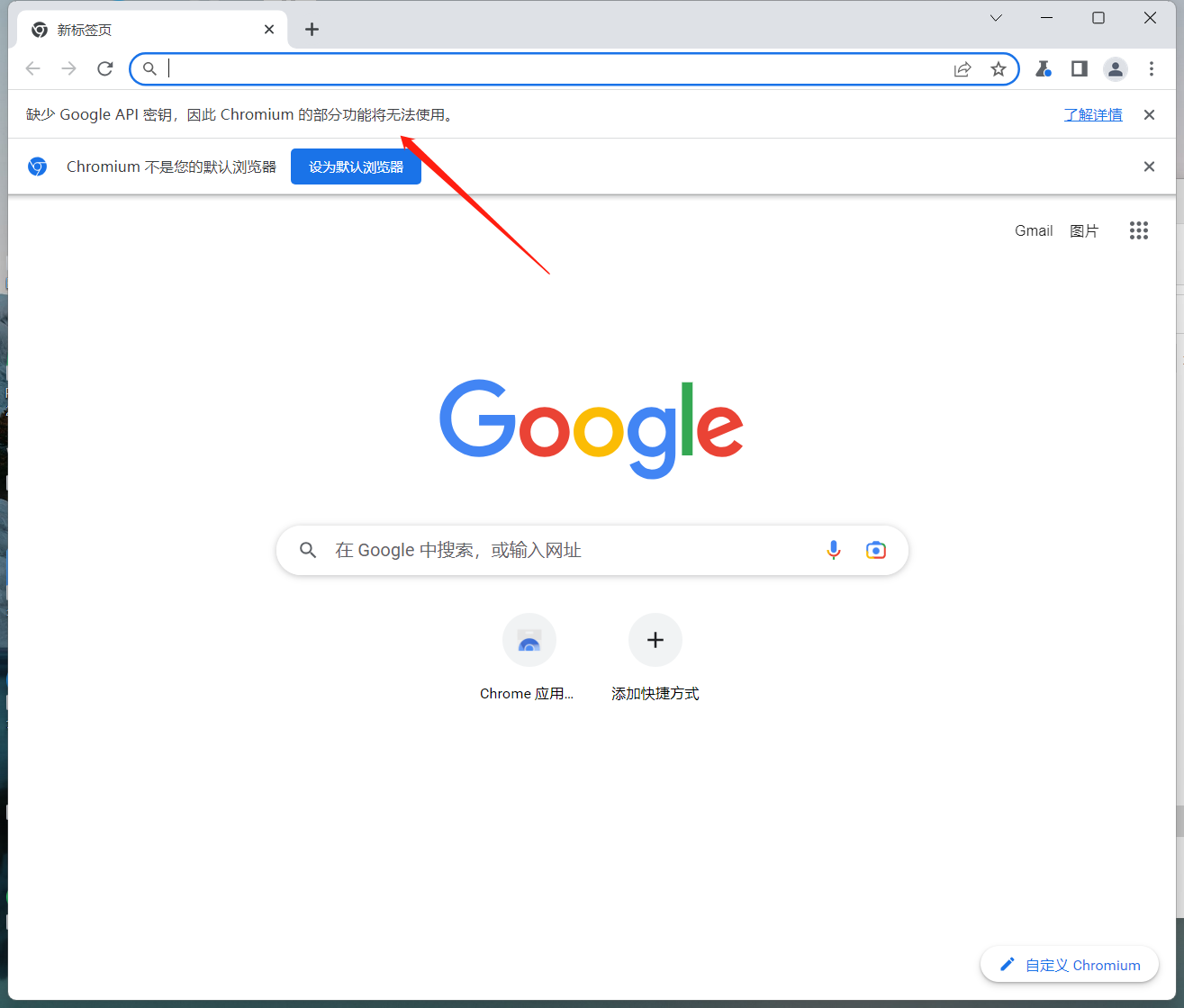
方法一:单纯去除提示
我们可以设置环境变量,屏蔽提示(但是推荐直接配置Google API key)
wn+r 打开运行,输入cmd:
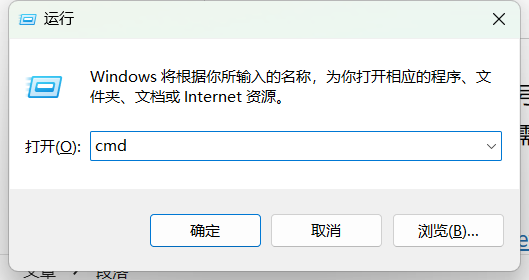
打开 windows 的 cmd 命令提示符,依次输入以下命令:
setx GOOGLE_API_KEY "no"
setx GOOGLE_DEFAULT_CLIENT_ID "no"
setx GOOGLE_DEFAULT_CLIENT_SECRET "no"
这个方法只是可以去掉chromium开启时的提示,如果你只是因为提示烦人,那么执行上面三个命令,就能满足你的需求;如果你需要使用Google API 服务,需要登陆 Google 账号这些,还是需要配置配置 Google API Key。
方法二:配置 Google API Key
使用来源网络的 Google API Key
cmd 命令提示符,依次输入以下命令:
setx GOOGLE_API_KEY AIzaSyDCNWofwOkYgeS3aBnd901sIJqSS4p3nKc
setx GOOGLE_DEFAULT_CLIENT_ID 752805503192-gigd4quq46757vjupq4rv5oga3sougnp.apps.googleusercontent.com
setx GOOGLE_DEFAULT_CLIENT_SECRET bEbljK3NYvuRBe-zn7UyS4Zy这个东西复制网上的,具体自己测试。不太了解这个的是否安全。不过大概率是没问题吧。
自己申请 Google API
1、https://cloud.google.com/console
2、创建或选择已有项目 →→ 左侧边栏 API和服务 →→ 凭证
3、创建凭证(类型为 “API 密钥”,名称随意, 不使用密钥限制,记住生成的key)
4、再创建一个凭证(类型为 “OAuth 客户端 ID”, 名称随意, 应用类型选择 “其他”, 记住生成的 “客户端 ID” 和 “客户端密钥”)
5、格式填写自己的 API Key
setx GOOGLE_API_KEY 生成的API密钥
setx GOOGLE_DEFAULT_CLIENT_ID 生成的客户端ID
setx GOOGLE_DEFAULT_CLIENT_SECRET 生成的客户端密钥官方资料
获取密钥(ID)教程:
https://www.chromium.org/developers/how-tos/api-keys
获取密钥(ID)地址:
https://cloud.google.com/console
https://console.cloud.google.com/start
清空密钥(ID)操作可参考如下:
setx GOOGLE_API_KEY ""
setx GOOGLE_DEFAULT_CLIENT_ID ""
setx GOOGLE_DEFAULT_CLIENT_SECRET ""

